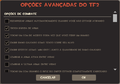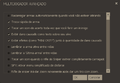Difference between revisions of "Multiplayer options/pt-br"
FlimsyBobby (talk | contribs) |
BrazilianNut (talk | contribs) m |
||
| (9 intermediate revisions by 5 users not shown) | |||
| Line 1: | Line 1: | ||
| + | {{trans}} | ||
| + | |||
{{DISPLAYTITLE:Opções "Multijogador"}} | {{DISPLAYTITLE:Opções "Multijogador"}} | ||
| − | [[ | + | [[File:Multiplayer_options_pt-br.png|right|thumb|300px|As opções "Multijogador" vistas dentro do jogo.]] |
| + | {{Quotation|'''O Engineer''' afirmando suas configurações personalizadas|Não vá se meter nos meus negócios.|sound=Engineer dominationspy10.wav|en-sound=yes}} | ||
| − | As '''opções "Multijogador"''' permitem | + | As '''opções "Multijogador"''' permitem ao jogador personalizar sua experiência de jogabilidade ao seu gosto. Como parte das opções, esta aba pode ser acessada a partir do [[main menu/pt-br|menu principal]]. Por padrão, o ícone é uma roda dentada, enquanto o ícone das Opções Avançadas é o mesmo, porém com um símbolo de '''adição (+)''' no canto inferior direito. |
__TOC__ | __TOC__ | ||
| − | == Opções | + | == Opções "Multijogador" padrões == |
| + | Disponíveis na aba "Multijogador" da janela de Opções. | ||
| − | === | + | {| class="wikitable grid" |
| − | + | ! class="header" scope="col" width="250" | Opção | |
| − | + | ! class="header" scope="col" width="50" | Valor padrão | |
| − | + | ! class="header" | Descrição | |
| − | === | + | ! class="header" | Notas adicionais |
| − | {{ | + | ! class="header" | Comando do console |
| − | + | |- | |
| − | + | ! class="subheader" colspan="5"| [[List of default keys/pt-br|Teclado]] | |
| − | + | |- | |
| − | === | + | |Movimento |
| − | + | | align="center" | | |
| + | |Controla o movimento do personagem, tal como pular, andar e se agachar. | ||
| + | | | ||
| + | | | ||
| + | |- | ||
| + | |Comunicação | ||
| + | | align="center" | | ||
| + | |Afeta opções das conversas de texto e de voz. | ||
| + | | | ||
| + | | | ||
| + | |- | ||
| + | |Team Fortress | ||
| + | | align="center" | | ||
| + | |Usado para trocar de classe, verificar o mochila e outras funções do jogo. | ||
| + | | | ||
| + | | | ||
| + | |- | ||
| + | |Habilidade Específica da Classe | ||
| + | | align="center" | | ||
| + | |Altera os comandos para habilidades tais como [[Disguise/pt-br|disfarces]] e [[ÜberCharge/pt-br|ÜberCarga]]. | ||
| + | | | ||
| + | | | ||
| + | |- | ||
| + | |Combate | ||
| + | | align="center" | | ||
| + | |Afeta o disparo, a troca e a recarga das armas. | ||
| + | | | ||
| + | | | ||
| + | |- | ||
| + | |Diversos | ||
| + | | align="center" | | ||
| + | |Afeta todas as outras vinculações de teclas. | ||
| + | | | ||
| + | | | ||
| + | |- | ||
| + | |Avançado... | ||
| + | | align="center" | | ||
| + | |Usado para habilitar a troca rápida de arma e o console de desenvolvedor. | ||
| + | | | ||
| + | | | ||
| + | |- | ||
| + | |- | ||
| + | ! class="subheader" colspan="5"| Mouse | ||
| + | |- | ||
| + | |Inverter mouse | ||
| + | | align="center" |Não | ||
| + | | Inverte o eixo Y do mouse (ou seja, "cima" e "baixo" são trocados). | ||
| + | | | ||
| + | |{{code|m_pitch "-0.022"}} | ||
| + | |- | ||
| + | |Filtro do mouse | ||
| + | | align="center" |Sim | ||
| + | |Suaviza a movimentação do mouse durante dois quadros. | ||
| + | | | ||
| + | |{{code|m_filter "1"}} | ||
| + | |- | ||
| + | |Sensibilidade do mouse | ||
| + | | align="center" |3 | ||
| + | |Muda o quanto é necessário mover o mouse para mover a mira. | ||
| + | | | ||
| + | |{{code|sensitivity "3"}} | ||
| + | |- | ||
| + | |Dados brutos | ||
| + | | align="center" |Sim | ||
| + | |Lê os movimentos do mouse diretamente do dispositivo, burlando quaisquer configurações do painel de controle. | ||
| + | | | ||
| + | |{{code|m_rawinput "1"}} | ||
| + | |- | ||
| + | |Aceleração do mouse | ||
| + | | align="center" |Não | ||
| + | |Aumenta temporariamente a sensibilidade do mouse baseado na duração do movimento. | ||
| + | |Recomendado para movimentos brutos do mouse. | ||
| + | |{{code|m_customaccel_exponent "1"}} | ||
| + | |- | ||
| + | |Ativar o controle | ||
| + | | align="center" |Não | ||
| + | |Usado para habilitar controles de video game externos. | ||
| + | |Também habilita a opção de inverter o exio Y do controle, inverter alavancas em controles de duas alavancas e ajustar as sensibilidades vertical e horizontal. | ||
| + | |{{code|exec "360controller"}} | ||
| + | |- | ||
| + | ! class="subheader" colspan="5"| Áudio | ||
| + | |- | ||
| + | |Volume do jogo | ||
| + | | align="center" | | ||
| + | |Ajusta o volume de efeitos sonoros do jogo. | ||
| + | | | ||
| + | |{{code|volume "1.0"}} | ||
| + | |- | ||
| + | |Volume da música | ||
| + | | align="center" | | ||
| + | |Ajusta o volume da música no jogo. | ||
| + | | | ||
| + | |{{code|snd_musicvolume "1.0"}} | ||
| + | |- | ||
| + | |Disposição dos alto-falantes | ||
| + | | | ||
| + | |Permite que o áudio seja otimizado para uma variedade de alto-falantes e fones de ouvido diferentes. | ||
| + | | | ||
| + | | | ||
| + | |- | ||
| + | |Qualidade do som | ||
| + | | align="center" | | ||
| + | |Altera a qualidade dos efeitos sonoros do jogo, tipicamente por motivos de desempenho. | ||
| + | | | ||
| + | | | ||
| + | |- | ||
| + | |Idioma de áudio (falado) | ||
| + | | align="center" | | ||
| + | |Altera o idioma do diálogo falado no jogo. | ||
| + | |Apenas alguns idiomas têm diálogos traduzidos e todos eles estão incompletos. | ||
| + | | | ||
| + | |- | ||
| + | |Legendas | ||
| + | | align="center" |Não | ||
| + | |Se configuradas, o jogador vê legendas ocultas para todos os sons ou apenas para diálogos. | ||
| + | | | ||
| + | | | ||
| + | |- | ||
| + | |Silenciar o áudio enquanto a janela do jogo estiver em segundo plano. | ||
| + | | align="center" |Sim | ||
| + | |silencia o jogo enquanto não for a janela ativa. | ||
| + | | | ||
| + | |{{code|snd_mute_losefocus "1"}} | ||
| + | |- | ||
| + | |- | ||
| + | ! class="subheader" colspan="5"| Vídeo | ||
| + | |- | ||
| + | |Resolução | ||
| + | | align="center" | | ||
| + | |Ajusta a resolução em que o jogo é rodado. | ||
| + | |As opções dependem da seleção da proporção da tela. | ||
| + | | | ||
| + | |- | ||
| + | |Modo de exibição | ||
| + | | align="center" | | ||
| + | |Pode ser usado para rodar o jogo em tela inteira ou no modo janela. | ||
| + | | | ||
| + | | | ||
| + | |- | ||
| + | |Proporção da tela | ||
| + | | align="center" | | ||
| + | |Altera se o jogo é rodado em uma resolução regular ou paisagem. | ||
| + | |Afeta as opções de resolução. | ||
| + | | | ||
| + | |- | ||
| + | |Ajustar níveis de brilho... | ||
| + | | align="center" |2.2 | ||
| + | |Permite que usuários alterem as configurações de gama. | ||
| + | |Disponível apenas no modo de exibição de tela inteira. | ||
| + | |{{code|mat_monitorgamma "2.2"}} | ||
| + | |- | ||
| + | |Avançado... | ||
| + | | align="center" | | ||
| + | |Permite fazer várias alterações de qualidade. | ||
| + | |Esta seção é a que mais afeta o desempenho e a taxa de quadros para a maioria dos usuários. | ||
| + | | | ||
| + | |- | ||
| + | ! class="subheader" colspan="5"| Voz | ||
| + | |- | ||
| + | |Ativar voz neste jogo | ||
| + | | align="center" |Sim | ||
| + | |Se ativado, o usuário pode ouvir e/ou falar na conversa de voz. | ||
| + | | | ||
| + | |{{code|voice_enable "1"}} | ||
| + | |- | ||
| + | |Volume da transmissão de voz | ||
| + | | align="center" | | ||
| + | |Altera o quão alto o microfone do usuário é projetado para os outros. | ||
| + | | | ||
| + | | | ||
| + | |- | ||
| + | |Volume de recepção de voz | ||
| + | | align="center" | | ||
| + | |Altera o quão alto o usuário ouve os microfones de todos os outros. | ||
| + | | | ||
| + | |{{code|voice_scale "1"}} | ||
| + | |- | ||
| + | |Testar microfone | ||
| + | | align="center" | | ||
| + | |Permite que o usuário teste seu microfone. | ||
| + | | | ||
| + | | | ||
| + | |- | ||
| + | ! class="subheader" colspan="5"| Multijogador | ||
| + | |- | ||
| + | |Aparência da mira | ||
| + | | align="center" | | ||
| + | |{{main|Heads-up display/pt-br|l1=Interface do usuário}} | ||
| + | |Permite usar miras personalizadas, assim como configurar tamanho e cor. | ||
| + | | | ||
| + | |- | ||
| + | |Imagem de spray | ||
| + | | align="center" | | ||
| + | |{{main|Sprays/pt-br|l1=Sprays}} | ||
| + | |Permite ao usuário trocar de spray. | ||
| + | | | ||
| + | |- | ||
| + | |Avançado... | ||
| + | | align="center" | | ||
| + | |Afeta as mesmas opções que a função "Opções Avançadas". | ||
| + | | | ||
| + | | | ||
| + | |- | ||
| + | |Conteúdo personalizado | ||
| + | | align="center" |''Todos'' | ||
| + | |Permite que o usuário decida se servidores podem enviar arquivos em seu computador. | ||
| + | |Pode ser usado com vários limites, tal como apenas mapas ou sem sons personalizados. | ||
| + | |{{code|cl_downloadfilter "all"}} | ||
| + | |- | ||
| + | |} | ||
== Opções avançadas da aba "Multijogador" == | == Opções avançadas da aba "Multijogador" == | ||
| − | As ''' | + | As '''Opções avançadas da aba "Multijogador"''' se encontram em dois lugares: no botão de roda dentada com um sinal de adição (+) no [[Main menu/pt-br|menu principal]] ou através do botão "Avançado..." na aba "Multijogador" das Opções. Elas permitem que o jogador controle vários detalhes relacionados aos visuais e à jogabilidade, além de ajustes técnicos menores. Abaixo encontra-se a lista completa de opções e seus valores padrões. |
{| class="wikitable grid" | {| class="wikitable grid" | ||
| Line 27: | Line 240: | ||
! class="header" scope="col" width="50" | Valor padrão | ! class="header" scope="col" width="50" | Valor padrão | ||
! class="header" | Dica | ! class="header" | Dica | ||
| − | ! class="header" | Notas | + | ! class="header" | Notas adicionais |
| − | ! class="header" | Comando no | + | ! class="header" | Comando do console |
| + | |- | ||
| + | ! class="subheader" colspan="5"| Opções de comunicação | ||
| + | |- | ||
| + | |Ativar conversa por voz | ||
| + | | align="center" |Sim | ||
| + | |Ative para permitir a comunicação por voz. | ||
| + | | | ||
| + | |{{code|voice_enable "1"}} | ||
| + | |- | ||
| + | |Enable Ativar conversa por texto | ||
| + | | align="center" |Sim | ||
| + | |Ative para permitir a comunicação por texto. | ||
| + | | | ||
| + | |{{code|cl_enable_text_chat "1"}} | ||
| + | |- | ||
| + | |Alterar configurações de filtragem de mensagens | ||
| + | | align="center" |''Filtrar palavras de baixo calão e xingamentos ("♥♥♥" ou "***" serão exibidos no lugar)''. | ||
| + | |Abrir as configurações de filtragem de mensagens do Steam | ||
| + | |Abre as [https://store.steampowered.com/account/preferences#CommunityContentPreferences preferências de conteúdo da comunidade] do Steam em uma janela do navegador, onde é possível habilitar ou desabilitar a filtragem de palavras de baixo calão e/ou xingamentos na conversa de texto do jogo, assim como criar listas de filtros ou de palavras permitidas personalizadas e desabilitar a filtragem de mensagens de texto dos amigos no Steam. | ||
|- | |- | ||
! class="subheader" colspan="5"| Opções de combate | ! class="subheader" colspan="5"| Opções de combate | ||
|- | |- | ||
| − | |Recarregar | + | |Recarregar automaticamente quando não estiver atirando |
| − | | align="center" | | + | | align="center" |Sim |
| − | | | + | |Ative para recarregar a arma automaticamente quando não estiver atirando, caso a arma não esteja carregada e tenha munição na reserva. |
| | | | ||
| − | |{{code|cl_autoreload " | + | |{{code|cl_autoreload "1"}} |
|- | |- | ||
|Troca rápida de arma | |Troca rápida de arma | ||
| align="center" |Não | | align="center" |Não | ||
| − | | | + | |Ative para rapidamente alternar entre armas sem usar o menu de seleção. |
| | | | ||
|{{code|hud_fastswitch "0"}} | |{{code|hud_fastswitch "0"}} | ||
|- | |- | ||
| − | |Tocar um som | + | |Tocar um som ao atingir um inimigo |
| align="center" |Não | | align="center" |Não | ||
| − | | | + | |Ative para tocar um "som de acerto" sempre que causar dano a um inimigo. |
| − | | | + | |É possível usar um arquivo de som personalizado nomeando-o "hitsound.wav" e colocando-o na pasta "tf/custom/my_custom_stuff/sound/ui/". |
|{{code|tf_dingalingaling "0"}} | |{{code|tf_dingalingaling "0"}} | ||
| + | |- | ||
| + | |Volume do som de acerto | ||
| + | | align="center" |0.75 | ||
| + | |O volume do som que toca ao acertar um inimigo. | ||
| + | | | ||
| + | |{{code|tf_dingaling_volume "0.75"}} | ||
| + | |- | ||
| + | |Sons de acerto | ||
| + | | align="center" |''Padrão'' | ||
| + | | | ||
| + | |Há 9 sons diferentes: Padrão, Eletrônico, Botas, Percussão, Retrô, Espaço, Bipe, Vórtice e Esmagador. A opção "Padrão" deve ser escolhida se um som de acerto personalizado for ser usado. | ||
| + | |{{code|tf_dingalingaling_effect "0"}} | ||
| + | |- | ||
| + | |Tom de dano baixo do som de acerto | ||
| + | | align="center" |100 | ||
| + | |Tom do som de acerto em ataques que causam até 10 de dano. O tom escala entre o valor de dano alto e de baixo (recomendado: 100) | ||
| + | |Alcance de 1 a 255 | ||
| + | |{{code|tf_dingaling_pitchmindmg "100"}} | ||
| + | |- | ||
| + | |Tom de dano alto do som de acerto | ||
| + | | align="center" |100 | ||
| + | |Tom do som de acerto em ataques que causam 150 ou mais de dano. O tom escala entre o valor de dano alto e de baixo (recomendado: 10) | ||
| + | |Alcance de 1 a 255 | ||
| + | |{{code|tf_dingaling_pitchmaxdmg "100"}} | ||
| + | |- | ||
| + | |Tocar um som quando um ataque seu matar um inimigo | ||
| + | | align="center" |Não | ||
| + | |Ative para tocar um "som de acerto" sempre que causar dano a um inimigo. | ||
| + | |É possível usar um arquivo de som personalizado nomeando-o "killsound.wav" e colocando-o na pasta "tf/custom/my_custom_stuff/sound/ui/". | ||
| + | |{{code|tf_dingalingaling_lasthit "0"}} | ||
| + | |- | ||
| + | |Volume do som de acerto fatal | ||
| + | | align="center" |0.75 | ||
| + | |O volume do som que toca ao acertar um inimigo. | ||
| + | | | ||
| + | |{{code|tf_dingaling_lasthit_volume "0.75"}} | ||
| + | |- | ||
| + | |Sons de acerto fatal | ||
| + | | align="center" |''Padrão'' | ||
| + | | | ||
| + | |Há 9 sons diferentes: Padrão, Eletrônico, Botas, Percussão, Retrô, Espaço, Bipe, Vórtice e Esmagador. A opção "Padrão" deve ser escolhida se um som de acerto personalizado for ser usado. | ||
| + | |{{code|tf_dingalingaling_last_effect "0"}} | ||
| + | |- | ||
| + | |Tom de dano baixo do som de acerto fatal | ||
| + | | align="center" |100 | ||
| + | |Tom do som de acerto em ataques que causam até 10 de dano. O tom escala entre o valor de dano alto e de baixo (recomendado: 100) | ||
| + | |Alcance de 1 a 255. | ||
| + | |{{code|tf_dingaling_lasthit_pitchmindmg "100"}} | ||
| + | |- | ||
| + | |Tom de dano alto do som de acerto fatal | ||
| + | | align="center" |100 | ||
| + | |Tom do som de acerto em ataques que causam 150 ou mais de dano. O tom escala entre o valor de dano alto e de baixo (recomendado: 10) | ||
| + | |Alcance de 1 a 255. | ||
| + | |{{code|tf_dingaling_lasthit_pitchmaxdmg "100"}} | ||
|- | |- | ||
|Exibir dano causado como texto sobre seu alvo | |Exibir dano causado como texto sobre seu alvo | ||
| + | | align="center" |Sim | ||
| + | |Ative para exibir a quantidade de dano causado sobre as cabeças de inimigos atingidos. | ||
| + | |Mostra o dano como um número vermelho flutuante com cada acerto (ex.: <span style="color:red">-98</span>). Cura fornecida a aliados também aparece como texto verde. Dano causado contra construções também mostra o texto flutuante. | ||
| + | |{{code|hud_combattext "1"}} | ||
| + | |- | ||
| + | ||Acumular eventos consecutivos de dano em um único número | ||
| align="center" |Não | | align="center" |Não | ||
| − | | | + | |Ative junto com a opção de texto de combate para exibir apenas a somatória do dano causado consecutivamente ao mesmo alvo, em vez de um valor por instância. |
| − | | | + | |Combina o texto de dano flutuante mostrado para cada inimigo individual. O intervalo máximo entre combinações de dano pode ser alterado com {{code|hud_combattext_batching_window}}. |
| − | |{{code| | + | |{{code|hud_combattext_batching "0"}} |
|- | |- | ||
|Exibir efeitos (como "MINI CRIT!") junto à quantidade de dano causado | |Exibir efeitos (como "MINI CRIT!") junto à quantidade de dano causado | ||
| align="center" |Sim | | align="center" |Sim | ||
| − | | | + | |Ative para que textos de efeitos bônus (como os de dano crítico) sejam exibidos junto com o valor de dano causado acima da cabeça de jogadores. |
| − | |Os números de dano não | + | |Os números de dano não sobrescrevem mais os efeitos de partícula usados para acertos críticos e minicrits. |
|{{code|hud_combattext_doesnt_block_overhead_text "1"}} | |{{code|hud_combattext_doesnt_block_overhead_text "1"}} | ||
|- | |- | ||
| − | |Lembrar a arma | + | |Intensidade vermelha do texto |
| + | | align="center" |255 | ||
| + | |Altera a cor do texto que aparece em cima da cabeça do alvo. | ||
| + | | | ||
| + | |{{code|hud_combattext_red "255"}} | ||
| + | |- | ||
| + | |Intensidade verde do texto | ||
| + | | align="center" |0 | ||
| + | |Altera a cor do texto que aparece em cima da cabeça do alvo. | ||
| + | | | ||
| + | |{{code|hud_combattext_green "0"}} | ||
| + | |- | ||
| + | |Intensidade azul do texto | ||
| + | | align="center" |0 | ||
| + | |Altera a cor do texto que aparece em cima da cabeça do alvo. | ||
| + | | | ||
| + | |{{code|hud_combattext_blue "0"}} | ||
| + | |- | ||
| + | |Lembrar a arma empunhada entre vidas | ||
| align="center" |Não | | align="center" |Não | ||
| − | | | + | |Ative para [[Respawn/pt-br|renascer]] empunhando automaticamente a arma que usava quando morreu (presumindo que ainda esteja equipada). |
| | | | ||
|{{code|tf_remember_activeweapon "0"}} | |{{code|tf_remember_activeweapon "0"}} | ||
| Line 70: | Line 380: | ||
|Lembrar a "última arma" entre vidas | |Lembrar a "última arma" entre vidas | ||
| align="center" |Não | | align="center" |Não | ||
| − | | | + | |Ative para que mortes e renascimentos não afetem a arma para a qual trocará ao pressionar a tecla de "arma anterior". |
| − | |Comando | + | |
| + | Desative para que a "arma anterior" seja sempre definida como a arma secndária ao renascer. | ||
| + | |Comando "Última arma" (tecla padrão {{key|Q}}). | ||
|{{code|tf_remember_lastswitched "0"}} | |{{code|tf_remember_lastswitched "0"}} | ||
|- | |- | ||
| − | |Tocar um som quando o | + | |Tocar um som quando o {{item name|Sniper Rifle}} estiver completamente carregado |
| align="center" |Não | | align="center" |Não | ||
| − | | | + | |Ative para tocar um som quando o rifle de precisão estiver completamente carregado. |
| − | |Usa o mesmo efeito sonoro quando um | + | |Usa o mesmo efeito sonoro de quando um medidor de recarga na [[Heads-up display/pt-br|interface]] enche por completo. |
|{{code|tf_sniper_fullcharge_bell "0"}} | |{{code|tf_sniper_fullcharge_bell "0"}} | ||
|- | |- | ||
| − | ! class="subheader" colspan="5"| Opções de [[Classes/pt-br| | + | ! class="subheader" colspan="5"| Opções específicas de [[Classes/pt-br|classe]] |
|- | |- | ||
|Spy: Ativar menu simplificado de disfarce | |Spy: Ativar menu simplificado de disfarce | ||
| align="center" |Não | | align="center" |Não | ||
| − | | O menu simplificado de disfarce para o | + | |O menu simplificado de disfarce para o {{cl|Spy}} é um menu alternativo que requer mais pressionamentos de tecla no processo de disfarce, mas só usa as teclas 1 a 4. |
| | | | ||
|{{code|tf_simple_disguise_menu "0"}} | |{{code|tf_simple_disguise_menu "0"}} | ||
|- | |- | ||
| − | | | + | |Sniper: Reativar a luneta após disparar com o rifle |
| align="center" |Sim | | align="center" |Sim | ||
| − | | | + | |Ative para olhar pela luneta novamente automaticamente após disparar com um rifle de precisão. |
| − | | | + | |Funciona com todos os rifles com luneta do Sniper. O efeito pode ser cancelado ao pressionar a tecla da luneta durante a recarga. |
|{{code|cl_autorezoom "1"}} | |{{code|cl_autorezoom "1"}} | ||
|- | |- | ||
| − | |Sniper: Ocultar mira | + | |Sniper: Ocultar a mira ao usar a luneta |
| align="center" |Não | | align="center" |Não | ||
| − | | | + | |Ative para que a mira (padrão ou personalizada) seja ocultada ao usar a luneta do rifle de precisão, exibindo somente a mira laser. |
| − | | | + | |Funciona com todos os rifles com luneta do Sniper. |
|{{code|tf_hud_no_crosshair_on_scope_zoom "0"}} | |{{code|tf_hud_no_crosshair_on_scope_zoom "0"}} | ||
|- | |- | ||
| − | | | + | |Medic: A {{item name|Medi Gun}} continua curando sem segurar o botão de disparo |
| − | | align="center" | | + | | align="center" |No |
| − | | | + | |Ative para que a arma médica continue focada no alvo da cura até pressionar o botão de disparo novamente. |
| − | | | + | |
| + | Desative para que a arma médica só cure o alvo enquanto mantiver o botão pressionado. | ||
| + | |Funciona com todas as Armas Médicas. | ||
|{{code|tf_medigun_autoheal "0"}} | |{{code|tf_medigun_autoheal "0"}} | ||
|- | |- | ||
| − | |Medic: Exibir um marcador sobre o | + | |Medic: Exibir um marcador sobre o alvo da cura |
| align="center" |Não | | align="center" |Não | ||
| − | | | + | |Ative para exibir uma seta sobre o alvo aliado que você está curando com a sua arma médica. |
| − | |Pode ser | + | |Pode ser útil para selecionar o alvo rapidamente em multidões. |
|{{code|hud_medichealtargetmarker "0"}} | |{{code|hud_medichealtargetmarker "0"}} | ||
|- | |- | ||
| − | |Medic: | + | |Medic: Alertar automaticamente sobre aliados feridos |
| align="center" |Não | | align="center" |Não | ||
| − | | | + | |Ative para exibir um pedido automático de cura de aliados próximos que estejam abaixo de uma certa porcentagem da vida atual. |
| − | |Pode ser útil para curar aliados com a vida baixa primeiro ou | + | |Pode ser útil para curar aliados com a vida baixa primeiro ou ao jogar com jogadores que não chamam por um Medic quando precisam. |
|{{code|hud_medicautocallers "0"}} | |{{code|hud_medicautocallers "0"}} | ||
|- | |- | ||
| − | |Medic: Porcentagem limite | + | |Medic: Porcentagem-limite |
| − | | align="center" | | + | | align="center" |75 |
| − | |O limite no qual, ao ser ultrapassado, seus | + | |O limite no qual, ao ser ultrapassado, os seus aliados pedirão ajuda automaticamente. |
| − | |Se a vida de | + | |Se a vida de um aliado cai abaixo desta porcentagem, o chamado é feito. Só surte efeito se a opção acima também estiver ativada. |
| − | |{{code|hud_medicautocallersthreshold " | + | |{{code|hud_medicautocallersthreshold "75"}} |
|- | |- | ||
| − | ! class="subheader" colspan="5"| Opções da [[ | + | ! class="subheader" colspan="5"| Opções da [[Heads-up display/pt-br|interface]] |
|- | |- | ||
|Ativar interface minimalista | |Ativar interface minimalista | ||
| − | | align="center" | Não | + | | align="center" |Não |
| − | |O modo de interface minimalista usa uma interface menor e mais densa, para que você possa ver mais. Algumas informações explanatórias também são removidas, então você deve estar familiar com a interface padrão antes de ativar a interface minimalista. | + | |O modo de interface minimalista usa uma interface menor e mais densa, para que você possa ver mais. |
| − | | | + | |
| + | Algumas informações explanatórias também são removidas, então você deve estar familiar com a interface padrão antes de ativar a interface minimalista. | ||
| + | |Para a comparação entre a interface completa e a interface minimalista, veja o artigo [[Heads-up display/pt-br|Interface do usuário]]. | ||
|{{code|cl_hud_minmode "0"}} | |{{code|cl_hud_minmode "0"}} | ||
|- | |- | ||
| − | |Ativar modo para daltônicos | + | |Ativar modo para daltônicos |
| align="center" |Não | | align="center" |Não | ||
| − | | | + | |Ative para que vários efeitos no jogo usem visuais alternativos, mais fáceis de ver por daltônicos. |
| − | |Afeta | + | |Afeta {{item link|Jarate}} e {{item link|Mad Milk}}, mostrando um ícone de jarro ou de gota branca sobre jogadores atingidos para aqueles com dificuldade em ver a coloração amarela ou o efeito de leite. |
|{{code|tf_colorblindassist "0"}} | |{{code|tf_colorblindassist "0"}} | ||
|- | |- | ||
|Usar interface avançada de espectador no modo de torneio | |Usar interface avançada de espectador no modo de torneio | ||
| align="center" |Não | | align="center" |Não | ||
| − | |A interface avançada de espectador é usada somente no modo torneio e é projetada para exibir | + | |A interface avançada de espectador é usada somente no modo torneio e é projetada para exibir informações adicionais em partidas de 6x6. |
| − | |Se o servidor | + | |Se o servidor tiver habilitado o modo torneio, exibe retratos de estado de todos os jogadores enquanto assistindo à partida. |
|{{code|cl_use_tournament_specgui "0"}} | |{{code|cl_use_tournament_specgui "0"}} | ||
|- | |- | ||
| − | |Exibir itens que não são padrão no jogador sendo | + | |Exibir itens que não são padrão no jogador sendo assistido |
| align="center" |Sim | | align="center" |Sim | ||
| − | | | + | |Ative para ver os itens equipados pelo jogador que você está assistindo. |
| | | | ||
|{{code|cl_spec_carrieditems "1"}} | |{{code|cl_spec_carrieditems "1"}} | ||
|- | |- | ||
| − | |Exibir | + | |Exibir silhuetas |
| align="center" |Sim | | align="center" |Sim | ||
| − | | | + | |Ative para exibir silhuetas de aliados ao renascer e de objetivos, como carrinhos com carga explosiva e maletas com inteligência, durante toda a partida. |
| − | |Uma silhueta | + | |Uma silhueta da cor da equipe é colocada ao redor do carrinho de [[Payload/pt-br|Carga Explosiva]] e das [[Capture the Flag/pt-br#Inteligência|maletas de inteligência]] de Capture a Bandeira. Também afeta o contorno ao redor das stickybombs da {{item link|Scottish Resistance}} ao jogar de {{cl|Demoman}} e equipado com tal arma ou em aliados carregando a inteligência ou a maleta de Austrálio. |
|{{code|glow_outline_effect_enable "1"}} | |{{code|glow_outline_effect_enable "1"}} | ||
| + | |- | ||
| + | |Realçar aliados ao renascer | ||
| + | | align="center" |Sim | ||
| + | | | ||
| + | |Adiciona um efeito de brilho em aliados e construções da equipe por 10 após renascer. | ||
| + | |{{code|tf_enable_glows_after_respawn "1"}} | ||
|- | |- | ||
|Usar modelo do jogador na interface | |Usar modelo do jogador na interface | ||
| align="center" |Sim | | align="center" |Sim | ||
| − | | | + | |Ative para exibir o modelo do jogador no lugar da imagem da classe em elementos da interface. |
| | | | ||
|{{code|cl_hud_playerclass_use_playermodel "1"}} | |{{code|cl_hud_playerclass_use_playermodel "1"}} | ||
|- | |- | ||
| − | | | + | |Distância do modelo em primeira pessoa |
| − | | align="center" |54 | + | | align="center" |54 |
| − | | O campo de visão | + | |O campo de visão que será usado ao renderizar a arma empunhada em primeira pessoa. Valores maiores farão com que a arma fique menor na tela. |
| − | | | + | |Campos de visão maiores podem causar erros de modelo em primeira pessoa da classe. |
|{{code|viewmodel_fov "54"}} | |{{code|viewmodel_fov "54"}} | ||
|- | |- | ||
|Local da ID do alvo do espectador | |Local da ID do alvo do espectador | ||
| − | | align="center" |Padrão | + | | align="center" |''Padrão'' |
| | | | ||
| − | |Altera | + | |Altera onde as informações do jogador são exibidas na tela enquanto assistindo à partida. |
|{{code|tf_spectator_target_location "0"}} | |{{code|tf_spectator_target_location "0"}} | ||
|- | |- | ||
| − | |Ocultar a interface em | + | |Ocultar a interface em capturas da câmera de morte |
| align="center" |Não | | align="center" |Não | ||
| − | | | + | |Ative para ocultar elementos da interface durante capturas da câmera de morte. |
| | | | ||
|{{code|hud_freezecamhide "0"}} | |{{code|hud_freezecamhide "0"}} | ||
| Line 182: | Line 504: | ||
|Ver o mundo pelos olhos de um(a) Pyro quando estiver assistindo | |Ver o mundo pelos olhos de um(a) Pyro quando estiver assistindo | ||
| align="center" |Não | | align="center" |Não | ||
| − | | | + | |Ative para ver o mundo visto pela [[Pyroland/pt-br|Pyrovisão]] quando estiver assistindo. |
| | | | ||
|{{code|tf_spectate_pyrovision "0"}} | |{{code|tf_spectate_pyrovision "0"}} | ||
|- | |- | ||
|Borda da Pyrovisão | |Borda da Pyrovisão | ||
| − | | align="center" |Dinâmica | + | | align="center" |''Dinâmica'' |
| | | | ||
| − | | Também pode ser | + | |Também pode ser configurada como "Estática" ou "Desativada". |
|{{code|pyro_vignette "2"}} | |{{code|pyro_vignette "2"}} | ||
|- | |- | ||
|Distorção da borda da Pyrovisão | |Distorção da borda da Pyrovisão | ||
| − | | align="center" |Ativada | + | | align="center" |''Ativada'' |
| | | | ||
| | | | ||
|{{code|pyro_vignette_distortion "1"}} | |{{code|pyro_vignette_distortion "1"}} | ||
|- | |- | ||
| − | |Profund. de campo | + | |Profund. de campo no céu da Pyrovisão |
| − | | align="center" |Ativada | + | | align="center" |''Ativada'' |
| | | | ||
| | | | ||
| Line 206: | Line 528: | ||
|Ativar Romavisão quando disponível | |Ativar Romavisão quando disponível | ||
| align="center" |Não | | align="center" |Não | ||
| − | | | + | |Ative para usar a Romavisão no modo [[Mann vs. Machine/pt-br|Mann vs. Máquina]] caso algum jogador no servidor tenha a {{item link|Hardy Laurel}} na mochila. |
| | | | ||
|{{code|tf_romevision_opt_in "0"}} | |{{code|tf_romevision_opt_in "0"}} | ||
|- | |- | ||
| − | ! class="subheader" colspan="5"| Opções | + | |ID do alvo - desativar medidores de vida flutuantes |
| + | | align="center" |Não | ||
| + | |Ative para exibir o medidor de vida ao lado do nome do jogador que está na sua mira. | ||
| + | | | ||
| + | |{{code|tf_hud_target_id_disable_floating_health "0"}} | ||
| + | |- | ||
| + | |Opacidade da ID do alvo | ||
| + | | align="center" |100 | ||
| + | |A transparência da caixa com o nome do alvo | ||
| + | | | ||
| + | |{{code|tf_hud_target_id_alpha "100"}} | ||
| + | |- | ||
| + | |Interface de contratos | ||
| + | | align="center" |''Exibir todos os contratos'' | ||
| + | |Especifica quais contratos devem ter o progresso exibido enquanto joga | ||
| + | |Também pode ser configurada como "Desativar" ou "Exibir apenas contratos ativos". | ||
| + | |{{code|tf_contract_progress_show "1"}} | ||
| + | |- | ||
| + | |Interface de contratos (Competitivo) | ||
| + | | align="center" |''Exibir apenas contratos ativos'' | ||
| + | |Especifica quais contratos devem ter o progresso exibido enquanto joga | ||
| + | |Também pode ser configurada como "Desativar" ou "Exibir todos os contratos". | ||
| + | |{{code|tf_contract_competitive_show "2"}} | ||
| + | |- | ||
| + | |Ativar mouse no placar | ||
| + | | align="center" |Não | ||
| + | | | ||
| + | | | ||
| + | |{{code|tf_scoreboard_mouse_mode "0"}} | ||
| + | |- | ||
| + | |Exibir latência númerica no placar | ||
| + | | align="center" |Não | ||
| + | | | ||
| + | | | ||
| + | |{{code|tf_scoreboard_ping_as_text "0"}} | ||
| + | |- | ||
| + | |Exibir ícones de classe alternativos no placar | ||
| + | | align="center" |Não | ||
| + | | | ||
| + | | | ||
| + | |{{code|tf_scoreboard_alt_class_icons "0"}} | ||
| + | |- | ||
| + | |Exibir resumo das equipes no topo da interface | ||
| + | | align="center" |Sim | ||
| + | | | ||
| + | | | ||
| + | |{{code|tf_use_match_hud "1"}} | ||
| + | |- | ||
| + | ! class="subheader" colspan="5"| Opções do [[Replay/pt-br|replay]] | ||
|- | |- | ||
|Proxy HTTP | |Proxy HTTP | ||
| − | | align="center" | | + | | align="center" | |
|Se você está atrás de um proxy HTTP, você precisará especificá-lo aqui ou não conseguirá enviar filmes para o YouTube. | |Se você está atrás de um proxy HTTP, você precisará especificá-lo aqui ou não conseguirá enviar filmes para o YouTube. | ||
| | | | ||
| Line 219: | Line 589: | ||
|- | |- | ||
|Tempo de gravação de replay pós-morte | |Tempo de gravação de replay pós-morte | ||
| − | | align="center" | 5 | + | | align="center" |5 |
|Essa é a quantidade de tempo, em segundos, para continuar gravando o seu replay após você ter morrido. | |Essa é a quantidade de tempo, em segundos, para continuar gravando o seu replay após você ter morrido. | ||
| − | | | + | |Definir isto em um valor maior aumenta o tamanho de replays, mas grava mais após a morte, o que pode ser usado em tomadas de replay. |
|{{code|replay_postdeathrecordtime "5"}} | |{{code|replay_postdeathrecordtime "5"}} | ||
|- | |- | ||
| − | | | + | |Capturar a tela em momentos importantes durante replays |
| align="center" |Não | | align="center" |Não | ||
| − | | | + | |Ative para que a tela seja capturada automaticamente durante a renderização de replays sempre que algo de interessante acontecer (matar um inimigo, soltar uma [[ÜberCharge/pt-br|ÜberCarga]] etc.). em algumas placas de vídeo isso pode causar pausas na renderização. |
| | | | ||
|{{code|replay_enableeventbasedscreenshots "0"}} | |{{code|replay_enableeventbasedscreenshots "0"}} | ||
|- | |- | ||
| − | | | + | |Capturas de tela de replays em alta resolução |
| align="center" |Não | | align="center" |Não | ||
| − | | | + | |Ative para que as capturas de tela de replays sejam em alta resolução. Em algumas placas de vídeo isso pode causar pausas na renderização. |
| | | | ||
|{{code|replay_screenshotresolution "0"}} | |{{code|replay_screenshotresolution "0"}} | ||
|- | |- | ||
| − | |Máx. de | + | |Máx. de capturas por replay |
| align="center" |8 | | align="center" |8 | ||
| − | | | + | |Caso tenha ativado capturas de tela em momentos importantes, este será o número máximo de capturas em um único replay. |
| | | | ||
|{{code|replay_maxscreenshotsperreplay "8"}} | |{{code|replay_maxscreenshotsperreplay "8"}} | ||
|- | |- | ||
| − | |Tempo mínimo entre | + | |Tempo mínimo entre capturas |
| align="center" |5 | | align="center" |5 | ||
| − | | | + | |Caso tenha ativado capturas de tela em momentos importantes, este será o intervalo mínimo entre capturas (em segundos). |
| | | | ||
|{{code|replay_mintimebetweenscreenshots "5"}} | |{{code|replay_mintimebetweenscreenshots "5"}} | ||
|- | |- | ||
| − | | | + | |Assistir a replays pelos olhos de um(a) Pyro |
| align="center" | | | align="center" | | ||
| − | | | + | |Ative para assistir a replays com a Pyrovisão ativada. |
| | | | ||
|{{code|tf_replay_pyrovision "0"}} | |{{code|tf_replay_pyrovision "0"}} | ||
| Line 256: | Line 626: | ||
! class="subheader" colspan="5"| Opções de desempenho | ! class="subheader" colspan="5"| Opções de desempenho | ||
|- | |- | ||
| − | |Desativar efeitos | + | |Desativar efeitos atmosféricos |
| align="center" |Não | | align="center" |Não | ||
| − | | | + | |Ative para ocultar efeitos de partícula marcados como "clima" pelo criador do mapa atual. Isso pode ajudar no desempenho de renderização em mapas com efeitos como chuva ou neve. |
| | | | ||
|{{code|tf_particles_disable_weather "0"}} | |{{code|tf_particles_disable_weather "0"}} | ||
| Line 264: | Line 634: | ||
|Desativar MOTDs em HTML. | |Desativar MOTDs em HTML. | ||
| align="center" |Não | | align="center" |Não | ||
| − | | | + | |Ative para nunca carregar versões HTML das telas de boas-vindas com a mensagem do dia do servidor. |
| − | |Útil quando as páginas são ofensivas. | + | |Útil para quando as páginas são ofensivas ou impactam recursos do sistema. |
|{{code|cl_disablehtmlmotd "0"}} | |{{code|cl_disablehtmlmotd "0"}} | ||
|- | |- | ||
|Limite de decalques no multijogador | |Limite de decalques no multijogador | ||
| − | | align="center" | 200 | + | | align="center" |200 |
|O número máximo de decalques que podem existir ao mesmo tempo. Decalques são usados para efeitos visuais como impactos de balas. Números mais altos resultarão em decalques mais persistentes, ao custo de desempenho. | |O número máximo de decalques que podem existir ao mesmo tempo. Decalques são usados para efeitos visuais como impactos de balas. Números mais altos resultarão em decalques mais persistentes, ao custo de desempenho. | ||
| − | | | + | |Limita a quantidade de sprays, buracos de bala e efeitos visuais similares visíveis. Reduzir o número pode aumentar o desempenho em sistemas inferiores<!--low-end-->. O maior valor possível é 2048. |
|{{code|mp_decals "200"}} | |{{code|mp_decals "200"}} | ||
|- | |- | ||
| − | ! class="subheader" colspan="5"| Opções | + | ! class="subheader" colspan="5"| Opções diversas |
|- | |- | ||
| − | |Salvar automaticamente uma | + | |Salvar automaticamente uma captura do placar ao final de um mapa. |
| align="center" |Não | | align="center" |Não | ||
| − | | | + | |Ative para salvar uma captura do placar automaticamente após o fim de cada mapa que jogar. |
| − | |Salva uma | + | |Salva uma captura de tela do placar na pasta {{code|steamapps\common\Team Fortress 2\tf\screenshots}}. |
|{{code|hud_takesshots "0"}} | |{{code|hud_takesshots "0"}} | ||
|- | |- | ||
|Suicidar-se após escolher uma classe de jogador | |Suicidar-se após escolher uma classe de jogador | ||
| align="center" |Sim | | align="center" |Sim | ||
| − | | | + | |Ative para suicidar-se sempre que mudar de classe fora da zona de renascimento. |
| − | |Faz | + | |
| + | Desative para mudar de classe somente após renascer. | ||
| + | |Faz o jogador cometer [[Suicide/pt-br|suicídio]] (uma [[Death/pt-br|morte]] regular, como {{code|kill}} no [[Console/pt-br|console]], não uma que [[Gibs/pt-br|despedace]] como {{code|explode}}) ao trocar de classe fora da sala de reabastecimento. | ||
|{{code|hud_classautokill "1"}} | |{{code|hud_classautokill "1"}} | ||
|- | |- | ||
|Renascer automat. após mudanças de equip. em zonas de renascimento. | |Renascer automat. após mudanças de equip. em zonas de renascimento. | ||
| align="center" |Sim | | align="center" |Sim | ||
| − | | | + | |Ative para renascer imediatamente quando alterar o seu equipamento dentro de uma zona de reabastecimento. |
| − | | | + | |
| + | Desative para que as alterações de equipamento surtam efeito apenas ao renascer ou tocar no armário de reabastecimento. | ||
| + | |Isto remove a necessidade de usar o armário de reabastecimento toda vez que o equipamento é alterado para ativar o equipamento novo. | ||
|{{code|tf_respawn_on_loadoutchanges "1"}} | |{{code|tf_respawn_on_loadoutchanges "1"}} | ||
|- | |- | ||
| − | | | + | |Inverter modelo em primeira pessoa |
| − | | align="center" | | + | | align="center" |Não |
| − | | | + | |Ative para exibir o modelo em primeira pessoa da arma empunhada no lado esquerdo da tela (como se a classe fosse canhota), em vez de exibi-lo no lado direito. |
| − | | | + | |Altera o modelo em primeira pessoa "destro" para o modelo "canhoto". É preciso estar desconectado ou no modo espectador para inverter os modelos em primeira pessoa. |
| − | |{{code| | + | |{{code|cl_flipviewmodels "0"}} |
|- | |- | ||
| − | | | + | |Exibir modelo em primeira pessoa minimalista |
| align="center" |Não | | align="center" |Não | ||
| − | | | + | |Ative para que o modelo em primeira pessoa da arma empunhada seja exibida usando pouco espaço da tela. |
| − | | | + | | |
| − | |{{code| | + | |{{code|tf_use_min_viewmodels "0"}} |
|- | |- | ||
|Desativar sprays | |Desativar sprays | ||
| − | | align="center" | | + | | align="center" |Sim |
| − | | | + | |Ative para ocultar imagens de spray de outros jogadores. |
| + | | | ||
| + | |{{code|cl_spraydisable "1"}} | ||
| + | |- | ||
| + | |Excluir arquivos temporários ao fechar o jogo | ||
| + | | align="center" |Sim | ||
| + | |Ative para excluir sprays personalizados e outros arquivos temporários ao sair do jogo. | ||
| | | | ||
| − | |{{code| | + | |{{code|tf_delete_temp_files "1"}} |
|- | |- | ||
| − | |Fechar o navegador de servidores depois de conectar a um servidor | + | |Fechar o navegador de servidores depois de conectar a um servidor |
| align="center" |Sim | | align="center" |Sim | ||
| | | | ||
| − | |Útil | + | |Útil paa jogadores que usam os menus de Gerenciar Itens e de Troca frequentemente. |
|{{code|sb_close_browser_on_connect "1"}} | |{{code|sb_close_browser_on_connect "1"}} | ||
|- | |- | ||
|Sincronizar com a Nuvem Steam | |Sincronizar com a Nuvem Steam | ||
| align="center" |Sim | | align="center" |Sim | ||
| − | | | + | |Ative para armazenar as configurações do TF2 na Nuvem Steam. |
| − | |Útil para | + | |Útil para mover sprays, vinculações de teclas de opções do jogador entre computadores. |
|{{code|cl_cloud_settings "1"}} | |{{code|cl_cloud_settings "1"}} | ||
|- | |- | ||
| − | | | + | |Salvas capturas no Steam |
| align="center" |Sim | | align="center" |Sim | ||
| − | | | + | |Ative para usar o sistema de capturas de tela do Steam automaticamente. |
| − | | | + | |Capturas de tela tiradas usando o botão de captura do jogo são adicionados às capturas de tela do Steam na sessão de jogo do momento. |
| − | |{{code|cl_steamscreenshots 1}} | + | |{{code|cl_steamscreenshots "1"}} |
|- | |- | ||
| − | |Exibir alertas | + | |Exibir alertas durante o jogo (ex.: solicitações de troca) |
| align="center" |Sim | | align="center" |Sim | ||
| − | | | + | |Ative para receber notificações para diversos eventos enquanto joga, como solicitações de troca. |
| − | | | + | |
| + | Desative para restringir notificações ao menu principal. | ||
| + | |Caso ativa, as notificações surgem no canto superior esquerdo da tela enquanto no jogo. | ||
|{{code|cl_notifications_show_ingame "1"}} | |{{code|cl_notifications_show_ingame "1"}} | ||
|- | |- | ||
| − | |Exibir solicitações de troca de | + | |Exibir solicitações de troca de: |
| align="center" |''Qualquer um'' | | align="center" |''Qualquer um'' | ||
| | | | ||
| − | |Também pode ser | + | |Também pode ser configurada como "Só amigos", "Amigos e jogadores na partida" e "Ninguém". |
|{{code|cl_trading_show_requests_from "3"}} | |{{code|cl_trading_show_requests_from "3"}} | ||
|- | |- | ||
| − | |Exibir informações do Mercado | + | |Exibir informações do Mercado: |
| − | | align="center" |'' | + | | align="center" |''C/ bordas em itens comercializáveis'' |
|Alguns itens podem ser comprados e vendidos no Mercado da Comunidade Steam. Esta opção lhe permite controlar quando informações sobre itens do Mercado da Comunidade, como disponibilidade atual e preços, aparecerão nas descrições de itens. | |Alguns itens podem ser comprados e vendidos no Mercado da Comunidade Steam. Esta opção lhe permite controlar quando informações sobre itens do Mercado da Comunidade, como disponibilidade atual e preços, aparecerão nas descrições de itens. | ||
| − | |Também pode ser | + | |Também pode ser configurada como "Nunca" e "Sempre". |
|{{code|cl_show_market_data_on_items "1"}} | |{{code|cl_show_market_data_on_items "1"}} | ||
| + | |- | ||
| + | |Exibir botão "Ver códigos promocionais" | ||
| + | | align="center" |Sim | ||
| + | |Alterna o botão "Ver códigos promocionais" no menu pricnipal para os jogadores que usaram o "{{item name|RIFT Well Spun Hat Claim Code}}". | ||
| + | | | ||
| + | |{{code|cl_promotional_codes_button_show "1"}} | ||
| + | |- | ||
| + | ! class="subheader" colspan="5"| Gravação de demos | ||
| + | |- | ||
| + | |Modo de gravação | ||
| + | | align="center" |''Manual'' | ||
| + | |Manual ou automática. Quando manual, use os comandos ds_record e ds_stop para iniciar ou interromper gravações, respectivamente. Você pode escolher gravar todas as partidas, partidas competitivas ou partidas de torneio (servidores com mp_tournament) | ||
| + | |Também pode ser configurada como "Automática (competitivo)", "Automática" e "Automática (torneio)". | ||
| + | |{{code|ds_enable "0"}} | ||
| + | |- | ||
| + | |Pasta | ||
| + | | align="center" |demos | ||
| + | |Esta pasta será usada para guardar as gravações e arquivos associados. A pasta deve estar no diretório do jogo. | ||
| + | | | ||
| + | |{{code|ds_dir "demos"}} | ||
| + | |- | ||
| + | |Prefixo dos nomes dos arquivos | ||
| + | | | ||
| + | |Esse texto será usado no início dos arquivos criados | ||
| + | | | ||
| + | |{{code|ds_prefix ""}} | ||
| + | |- | ||
| + | |Tocar sons ao iniciar/interromper eventos | ||
| + | | align="center" |Sim | ||
| + | | | ||
| + | | | ||
| + | |{{code|ds_sound "1"}} | ||
| + | |- | ||
| + | |Registrar eventos | ||
| + | | align="center" |Sim | ||
| + | |Ative para registrar eventos no arquivo geral "_events.txt" e em um arquivo .json que contém os eventos específicos para cada arquivo .dem associado | ||
| + | | | ||
| + | |{{code|ds_log "1"}} | ||
| + | |- | ||
| + | |Local das notificações no jogo | ||
| + | | align="center" |''Console'' | ||
| + | | | ||
| + | |Também pode ser configurada como "Console e janela de conversa" ou "Console e interface". | ||
| + | |{{code|ds_notify "0"}} | ||
| + | |- | ||
| + | |Salvar automaticamente uma captura do placar ao fim de uma partida | ||
| + | | align="center" |Sim | ||
| + | | | ||
| + | | | ||
| + | |{{code|ds_screens "1"}} | ||
| + | |- | ||
| + | |Combo mínimo | ||
| + | | align="center" |4 | ||
| + | |Valor mínimo de vítimas para gravar o combono arquivo de registro | ||
| + | | | ||
| + | |{{code|ds_min_streak "4"}} | ||
| + | |- | ||
| + | |Tempo máx. entre vítimas | ||
| + | | align="center" |15 | ||
| + | |Tempo máximo entre vítimas para o contador do combo ser zerado (não afeta contagem de kits de combo) | ||
| + | | | ||
| + | |{{code|ds_kill_delay "15"}} | ||
| + | |- | ||
| + | |Excluir gravações automaticamente | ||
| + | | align="center" |Não | ||
| + | |Excluir gravações sem marcadores ou combos associados automaticamente | ||
| + | | | ||
| + | |{{code|ds_autodelete "0"}} | ||
|} | |} | ||
| − | == | + | == {{common string|Update history}} == |
{{Update history | '''{{Patch name|9|28|2007}}''' | {{Update history | '''{{Patch name|9|28|2007}}''' | ||
| − | * | + | * Added an option to change Field-of-view, between 75 & 90, from the Options->Multiplayer tab. |
| − | * | + | * Added an option to disable Player sprays. |
'''{{Patch name|10|2|2007}}''' | '''{{Patch name|10|2|2007}}''' | ||
| − | * | + | * Added "Minimal interface" option to Options->Multiplayer. |
'''{{Patch name|1|7|2008}}''' | '''{{Patch name|1|7|2008}}''' | ||
| − | * | + | * Added an option to filter custom game files being downloaded from servers. |
'''{{Patch name|1|14|2008}}''' | '''{{Patch name|1|14|2008}}''' | ||
| − | * | + | * Added 'Arma Médica continues healing without holding down fire button' option. |
| − | * | + | * Added 'Rifle de Precisão will re-zoom after firing a zoomed shot' option. |
| + | |||
| + | '''{{Patch name|1|25|2008}}''' | ||
| + | * Added an option to auto-save a scoreboard captura de tela at the end of a map to the Multiplayer->Advanced dialog. | ||
| − | '''{{Patch name|4|29|2008}}''' | + | '''{{Patch name|4|29|2008}}''' ({{update link|Gold Rush Update}}) |
| − | * | + | * Added FOV slider to Options / Video / Advanced for all games. (moved there from TF2’s multiplayer options) |
'''{{Patch name|2|2|2009}}''' | '''{{Patch name|2|2|2009}}''' | ||
| − | * | + | * Added Viewmodel FOV slider to advanced multiplayer options. |
| − | * | + | * Added a hide viewmodel option to advanced multiplayer options. |
| − | * | + | * Added custom crosshair support |
| − | ** | + | ** Added crosshair image, scale, and color settings to the multiplayer options. |
| − | * | + | * Moved interface minimal mode & Disable Spray options into the multiplayer options. |
| − | '''{{Patch name|2|24|2009}}''' | + | '''{{Patch name|2|24|2009}}''' ({{update link|Scout Update}}) |
| − | * | + | * Added 'Remember last weapon between lives' option. |
'''{{Patch name|6|23|2009}}''' | '''{{Patch name|6|23|2009}}''' | ||
| − | * | + | * Added an option to the advanced multiplayer menu to select left or right handed view models. |
| + | |||
| + | '''{{Patch name|8|13|2009}}''' ({{update link|Classless Update}}) | ||
| + | * Added "Auto Reload" option to the multiplayer advanced options | ||
'''{{Patch name|12|17|2009}}''' | '''{{Patch name|12|17|2009}}''' | ||
| − | * | + | * Added options to the Multiplayer->Advanced dialog: |
| − | * | + | ** Combat text, which displays damage amounts you do to enemies. |
| − | * | + | ** Medic auto caller, which automatically shows you nearby friends at low health. |
| − | * | + | ** Heal target marker, which better highlights the target your Arma Médica is locked onto. |
| + | ** Alternative Spy disguise menu, which lets you choose disguises using just the 1-3 keys. | ||
| + | |||
| + | '''{{Patch name|1|6|2010}}''' | ||
| + | * Added "Play a hit sound whenever you injure an enemy" option to the Multiplayer->Advanced options menu | ||
'''{{Patch name|12|22|2010}}''' | '''{{Patch name|12|22|2010}}''' | ||
| − | * | + | * Custom [[Hit Sound|hitsounds]] must now be specified by replacing the 'tf/sound/ui/hitsound.wav' file. |
| − | * | + | * Custom hitsounds can now be used under sv_pure 1/2. |
'''{{Patch name|1|19|2011}}''' | '''{{Patch name|1|19|2011}}''' | ||
| − | * | + | * Updated the default TF2 crosshairs to use the RGB and scale settings in the Options->Multiplayer dialog like custom crosshairs do. |
| − | '''{{Patch name|4|14|2011}}''' ( | + | '''{{Patch name|4|14|2011}}''' ({{update link|Hatless Update}}) |
| − | * | + | * Combat Text changes: |
| − | ** | + | ** Added a convar "hud_combattext_healing" to display the amount of healing done per second. |
| − | ** | + | ** Added bonus points to the itens displayed using Combat Text. |
| + | ** Starting position of values is now affected by range to target, making it easier to see numbers when next to targets. | ||
| − | '''{{Patch name|5|5|2011}}''' ( | + | '''{{Patch name|5|5|2011}}''' ({{update link|Replay Update}}) |
| − | * {{Undocumented}} | + | * {{Undocumented}} Added options attributing to replays. |
'''{{Patch name|5|18|2011}}''' | '''{{Patch name|5|18|2011}}''' | ||
| − | * | + | * Added an Advanced Options button to the main menu to allow tweaking of many jogabilidade options. |
'''{{Patch name|6|23|2011}}''' | '''{{Patch name|6|23|2011}}''' | ||
| − | * {{Undocumented}} | + | * {{Undocumented}} Added an option for Spectator target ID location. |
'''{{Patch name|8|18|2011}}''' | '''{{Patch name|8|18|2011}}''' | ||
| − | * | + | * Added an option to toggle a sound when the Rifle de Precisão is fully charged. |
'''{{Patch name|9|2|2011}}''' | '''{{Patch name|9|2|2011}}''' | ||
| − | * Added a checkbox to the Advanced Options dialog that will hide the | + | * Added a checkbox to the Advanced Options dialog that will hide the interface during freezecam capturas de tela. |
| − | '''{{Patch name|10|13|2011}}''' ( | + | '''{{Patch name|10|13|2011}}''' ({{update link|Manniversary Update & Sale}}) |
| − | * | + | * Capturas de tela can now be hooked up to the Comunidade Steam automatically. There is a option to control this under "Miscellaneous" in the Advanced Options page. |
'''{{Patch name|3|8|2012}}''' | '''{{Patch name|3|8|2012}}''' | ||
| − | * | + | * Added hud_fastswitch to the Advanced Options dialog. |
'''{{Patch name|4|17|2012}}''' | '''{{Patch name|4|17|2012}}''' | ||
| − | * | + | *Added "tf_hud_no_crosshair_on_scope_zoom" to the Advanced Options menu. |
| − | '''{{Patch name|6|27|2012}}''' ( | + | '''{{Patch name|6|27|2012}}''' ({{update link|Pyromania Update}}) |
| − | * {{Undocumented}} | + | * {{Undocumented}} Added advanced multiplayer options to turn on [[Pyroland|Pyrovision]] while spectating and during replays. |
'''{{Patch name|7|5|2012}}''' | '''{{Patch name|7|5|2012}}''' | ||
| − | * | + | * Added options for Pyrovision to the Advanced Options dialog. |
| − | * | + | * Added enable/disable for the interface border. |
| − | * | + | * Added the ability to make the interface border static. |
| − | * | + | * Added the ability to turn off the skybox depth of field. |
'''{{Patch name|8|10|2012}}''' | '''{{Patch name|8|10|2012}}''' | ||
| − | * | + | * Fixed a Arma Médica exploit that could leave players indefinitely invulnerable. |
| − | ** | + | ** This was fixed by making the Medic unable to heal people with his secondary weapon while taunting or using the [[Meet the Medic (taunt)|Meet the Medic]], [[Director's Vision]], [[Schadenfreude]], or [[High Five!]]. |
'''{{Patch name|2|1|2013}}''' | '''{{Patch name|2|1|2013}}''' | ||
| − | * | + | * Added an option to the Advanced Options dialog to support viewing Comunidade Steam Market-listable itens, including current sell prices, from inside the game. |
'''{{Patch name|8|27|2013}}''' | '''{{Patch name|8|27|2013}}''' | ||
| − | * | + | * The in-game player status panel has been updated to show an animated image of your character with their current loadout |
| − | * | + | * Added Romevision sharing: anyone playing Mann vs. Máquina on the same server with an owner of the Hardy Laurel can now opt-in to Romevision |
| + | |||
| + | '''{{Patch name|10|1|2015}}''' | ||
| + | * Added new hit-sound options for players to choose from in the Adv. Options menu. | ||
| + | |||
| + | '''{{Patch name|12|18|2015}}''' | ||
| + | * Added an option in Adv. Options to disable teammate glow effects after respawn. | ||
| + | |||
| + | '''{{Patch name|7|7|2016}}''' | ||
| + | * {{Undocumented}} Added option to use minimized viewmodels | ||
| + | |||
| + | '''{{Patch name|1|16|2017}}''' | ||
| + | * Added an option to hide the 'View Promotional Codes' button in the main menu | ||
| + | ** Can be toggled in the Adv. Options menu under the Miscellaneous Options section | ||
| + | |||
| + | '''{{Patch name|2|14|2017}}''' | ||
| + | * {{undocumented}} Updated the "Use Glow Effects" advanced option text. | ||
| + | |||
| + | '''{{Patch name|3|28|2018}}''' | ||
| + | * Added RGB sliders for Combat Text in the Advanced Options screen | ||
| + | * Updated the team status interface to be enabled by default when playing on Community servers (for game modes other than Mann vs. Máquina) | ||
| + | ** Can be toggled via the Adv. Options menu | ||
| + | |||
| + | '''{{Patch name|6|16|2020}}''' | ||
| + | * Added "Enable text conversa" and "Enable voice conversa" options to the top of the Advanced Options dialog to disable in-game text and voice conversa | ||
| + | |||
| + | '''{{Patch name|10|1|2020}}''' | ||
| + | * Added support for Steam Text Filtering for persona names and conversa. This is enabled by default. | ||
| + | ** You can update your settings in the Adv. Options dialog | ||
| + | ** You can also update your settings by opting into the [https://store.steampowered.com/account/preferences#CommunityContentPreferences Steam Lab] | ||
| + | |||
| + | '''{{Patch name|9|16|2021}}''' | ||
| + | * Updated custom player sprays to be disabled for players by default | ||
| + | ** Players can opt-in to see custom player sprays on community servers in the Advanced Options menu | ||
| + | ** Custom player sprays and other temp files will be deleted when disconnecting from a server | ||
| + | |||
| + | '''{{Patch name|10|5|2021}}''' | ||
| + | * Added [[vdc:ConVar|ConVar]] {{cvar|tf_delete_temp_files}} to control custom player [[sprays]] and other temp files being deleted on shutdown | ||
| + | ** Can be toggled in the Advanced Options dialog | ||
| + | ** Default is to delete the temp files | ||
| − | ''' | + | '''Atualizações desconhecidas''' |
| − | * | + | * Some of the advanced options text strings were re-named and reworded. Examples include the simple disguise and auto re-zoom options. <!--Previously between October 1, 2015 Patch and August 27, 2013 Patch -->}} |
| − | == | + | == {{common string|Bugs}} == |
| − | *Quando os | + | * Quando os modelos em primeira pessoa são invertidos, a animação do relógio do {{cl|Spy}} não pode ser vista, a menos que o jogador esteja olhando para baixo. O medidor branco na [[Heads-up display/pt-br|interface]] ainda é visível. |
| + | * Quando os modelos em primeira pessoa são invertidos, o modelo do {{item link|Holy Mackerel}} fica distorcido, fazendo com que a metade superior da arma fique com o interior para fora. | ||
| + | * Quando os modelos em primeira pessoa são invertidos, a bola do {{item link|Sandman}} e o ornamento do {{item link|Wrap Assassin}} ficam mal posicionados, atravessando a mão direita do {{cl|Scout}}. | ||
| + | * {{item link|Ham Shank}}, o {{item link|Bat Outta Hell}} e o cabo da {{item link|Disciplinary Action}} ficam parcialmente ocos. | ||
| + | * The "Play a sound when the [[Rifle de Precisão]] is fully charged" option also causes the noise to be played when unscoping at full charge without firing. | ||
| + | * The "[[Arma Médica]] continues healing without holding down fire button" option causes the [[Medic]] to make the [[Arma Médica]] begin healing three or four times in rapid succession before leaving it turned on for good, applies to the sound when no healing target is available. It also sometimes stops the whole trail from appearing, leaving only the health crosses on the heal target. Those bugs happen only in on-line matches. | ||
| + | * The "Automatically reload weapons when you're not firing" option renders the characters' hand joints unable to move while running and when staying in one place, the idle animation is not played (applies to weapons affected by this option (reloadable)). | ||
| + | * If the value of the "Automatically reload weapons when you're not firing" option differs from the value of said option from a demo recording, the viewmodel animations glitch (for example, the reload animations does not loop properly). | ||
| + | * The "Audio (spoken) language" option does not work as intended and always changes the language of the entire game, not just the dialogues. | ||
| − | == | + | == {{common string|Gallery}} == |
<gallery> | <gallery> | ||
| − | File:Advanced Multiplayer options pt-br.png| | + | File:Advanced Multiplayer options pt-br.png|Como as opções aparecem com o botão do menu principal. |
| − | File:Advanced Multiplayer options classic pt-br.png| | + | File:Advanced Multiplayer options classic pt-br.png|Como as mesmas opções aparecem com o botão "Avançado..." nas Opções. |
</gallery> | </gallery> | ||
[[Category:Gameplay/pt-br]] | [[Category:Gameplay/pt-br]] | ||
[[Category:GUI/pt-br]] | [[Category:GUI/pt-br]] | ||
Latest revision as of 04:03, 13 May 2024
| Esta página está no processo de tradução (em inglês) para português do Brasil. Fluente em inglês e português? Ajude-nos a terminar a tradução deixando uma mensagem na página de discussão ou entrando em contato com quem já contribuiu para a tradução (disponível no histórico da página). |
| “ | Não vá se meter nos meus negócios.
Clique para escutar (em inglês)
— O Engineer afirmando suas configurações personalizadas
|
” |
As opções "Multijogador" permitem ao jogador personalizar sua experiência de jogabilidade ao seu gosto. Como parte das opções, esta aba pode ser acessada a partir do menu principal. Por padrão, o ícone é uma roda dentada, enquanto o ícone das Opções Avançadas é o mesmo, porém com um símbolo de adição (+) no canto inferior direito.
Índice
Opções "Multijogador" padrões
Disponíveis na aba "Multijogador" da janela de Opções.
| Opção | Valor padrão | Descrição | Notas adicionais | Comando do console |
|---|---|---|---|---|
| Teclado | ||||
| Movimento | Controla o movimento do personagem, tal como pular, andar e se agachar. | |||
| Comunicação | Afeta opções das conversas de texto e de voz. | |||
| Team Fortress | Usado para trocar de classe, verificar o mochila e outras funções do jogo. | |||
| Habilidade Específica da Classe | Altera os comandos para habilidades tais como disfarces e ÜberCarga. | |||
| Combate | Afeta o disparo, a troca e a recarga das armas. | |||
| Diversos | Afeta todas as outras vinculações de teclas. | |||
| Avançado... | Usado para habilitar a troca rápida de arma e o console de desenvolvedor. | |||
| Mouse | ||||
| Inverter mouse | Não | Inverte o eixo Y do mouse (ou seja, "cima" e "baixo" são trocados). | m_pitch "-0.022"
| |
| Filtro do mouse | Sim | Suaviza a movimentação do mouse durante dois quadros. | m_filter "1"
| |
| Sensibilidade do mouse | 3 | Muda o quanto é necessário mover o mouse para mover a mira. | sensitivity "3"
| |
| Dados brutos | Sim | Lê os movimentos do mouse diretamente do dispositivo, burlando quaisquer configurações do painel de controle. | m_rawinput "1"
| |
| Aceleração do mouse | Não | Aumenta temporariamente a sensibilidade do mouse baseado na duração do movimento. | Recomendado para movimentos brutos do mouse. | m_customaccel_exponent "1"
|
| Ativar o controle | Não | Usado para habilitar controles de video game externos. | Também habilita a opção de inverter o exio Y do controle, inverter alavancas em controles de duas alavancas e ajustar as sensibilidades vertical e horizontal. | exec "360controller"
|
| Áudio | ||||
| Volume do jogo | Ajusta o volume de efeitos sonoros do jogo. | volume "1.0"
| ||
| Volume da música | Ajusta o volume da música no jogo. | snd_musicvolume "1.0"
| ||
| Disposição dos alto-falantes | Permite que o áudio seja otimizado para uma variedade de alto-falantes e fones de ouvido diferentes. | |||
| Qualidade do som | Altera a qualidade dos efeitos sonoros do jogo, tipicamente por motivos de desempenho. | |||
| Idioma de áudio (falado) | Altera o idioma do diálogo falado no jogo. | Apenas alguns idiomas têm diálogos traduzidos e todos eles estão incompletos. | ||
| Legendas | Não | Se configuradas, o jogador vê legendas ocultas para todos os sons ou apenas para diálogos. | ||
| Silenciar o áudio enquanto a janela do jogo estiver em segundo plano. | Sim | silencia o jogo enquanto não for a janela ativa. | snd_mute_losefocus "1"
| |
| Vídeo | ||||
| Resolução | Ajusta a resolução em que o jogo é rodado. | As opções dependem da seleção da proporção da tela. | ||
| Modo de exibição | Pode ser usado para rodar o jogo em tela inteira ou no modo janela. | |||
| Proporção da tela | Altera se o jogo é rodado em uma resolução regular ou paisagem. | Afeta as opções de resolução. | ||
| Ajustar níveis de brilho... | 2.2 | Permite que usuários alterem as configurações de gama. | Disponível apenas no modo de exibição de tela inteira. | mat_monitorgamma "2.2"
|
| Avançado... | Permite fazer várias alterações de qualidade. | Esta seção é a que mais afeta o desempenho e a taxa de quadros para a maioria dos usuários. | ||
| Voz | ||||
| Ativar voz neste jogo | Sim | Se ativado, o usuário pode ouvir e/ou falar na conversa de voz. | voice_enable "1"
| |
| Volume da transmissão de voz | Altera o quão alto o microfone do usuário é projetado para os outros. | |||
| Volume de recepção de voz | Altera o quão alto o usuário ouve os microfones de todos os outros. | voice_scale "1"
| ||
| Testar microfone | Permite que o usuário teste seu microfone. | |||
| Multijogador | ||||
| Aparência da mira | Artigo principal: Interface do usuário
|
Permite usar miras personalizadas, assim como configurar tamanho e cor. | ||
| Imagem de spray | Artigo principal: Sprays
|
Permite ao usuário trocar de spray. | ||
| Avançado... | Afeta as mesmas opções que a função "Opções Avançadas". | |||
| Conteúdo personalizado | Todos | Permite que o usuário decida se servidores podem enviar arquivos em seu computador. | Pode ser usado com vários limites, tal como apenas mapas ou sem sons personalizados. | cl_downloadfilter "all"
|
Opções avançadas da aba "Multijogador"
As Opções avançadas da aba "Multijogador" se encontram em dois lugares: no botão de roda dentada com um sinal de adição (+) no menu principal ou através do botão "Avançado..." na aba "Multijogador" das Opções. Elas permitem que o jogador controle vários detalhes relacionados aos visuais e à jogabilidade, além de ajustes técnicos menores. Abaixo encontra-se a lista completa de opções e seus valores padrões.
| Opção | Valor padrão | Dica | Notas adicionais | Comando do console |
|---|---|---|---|---|
| Opções de comunicação | ||||
| Ativar conversa por voz | Sim | Ative para permitir a comunicação por voz. | voice_enable "1"
| |
| Enable Ativar conversa por texto | Sim | Ative para permitir a comunicação por texto. | cl_enable_text_chat "1"
| |
| Alterar configurações de filtragem de mensagens | Filtrar palavras de baixo calão e xingamentos ("♥♥♥" ou "***" serão exibidos no lugar). | Abrir as configurações de filtragem de mensagens do Steam | Abre as preferências de conteúdo da comunidade do Steam em uma janela do navegador, onde é possível habilitar ou desabilitar a filtragem de palavras de baixo calão e/ou xingamentos na conversa de texto do jogo, assim como criar listas de filtros ou de palavras permitidas personalizadas e desabilitar a filtragem de mensagens de texto dos amigos no Steam. | |
| Opções de combate | ||||
| Recarregar automaticamente quando não estiver atirando | Sim | Ative para recarregar a arma automaticamente quando não estiver atirando, caso a arma não esteja carregada e tenha munição na reserva. | cl_autoreload "1"
| |
| Troca rápida de arma | Não | Ative para rapidamente alternar entre armas sem usar o menu de seleção. | hud_fastswitch "0"
| |
| Tocar um som ao atingir um inimigo | Não | Ative para tocar um "som de acerto" sempre que causar dano a um inimigo. | É possível usar um arquivo de som personalizado nomeando-o "hitsound.wav" e colocando-o na pasta "tf/custom/my_custom_stuff/sound/ui/". | tf_dingalingaling "0"
|
| Volume do som de acerto | 0.75 | O volume do som que toca ao acertar um inimigo. | tf_dingaling_volume "0.75"
| |
| Sons de acerto | Padrão | Há 9 sons diferentes: Padrão, Eletrônico, Botas, Percussão, Retrô, Espaço, Bipe, Vórtice e Esmagador. A opção "Padrão" deve ser escolhida se um som de acerto personalizado for ser usado. | tf_dingalingaling_effect "0"
| |
| Tom de dano baixo do som de acerto | 100 | Tom do som de acerto em ataques que causam até 10 de dano. O tom escala entre o valor de dano alto e de baixo (recomendado: 100) | Alcance de 1 a 255 | tf_dingaling_pitchmindmg "100"
|
| Tom de dano alto do som de acerto | 100 | Tom do som de acerto em ataques que causam 150 ou mais de dano. O tom escala entre o valor de dano alto e de baixo (recomendado: 10) | Alcance de 1 a 255 | tf_dingaling_pitchmaxdmg "100"
|
| Tocar um som quando um ataque seu matar um inimigo | Não | Ative para tocar um "som de acerto" sempre que causar dano a um inimigo. | É possível usar um arquivo de som personalizado nomeando-o "killsound.wav" e colocando-o na pasta "tf/custom/my_custom_stuff/sound/ui/". | tf_dingalingaling_lasthit "0"
|
| Volume do som de acerto fatal | 0.75 | O volume do som que toca ao acertar um inimigo. | tf_dingaling_lasthit_volume "0.75"
| |
| Sons de acerto fatal | Padrão | Há 9 sons diferentes: Padrão, Eletrônico, Botas, Percussão, Retrô, Espaço, Bipe, Vórtice e Esmagador. A opção "Padrão" deve ser escolhida se um som de acerto personalizado for ser usado. | tf_dingalingaling_last_effect "0"
| |
| Tom de dano baixo do som de acerto fatal | 100 | Tom do som de acerto em ataques que causam até 10 de dano. O tom escala entre o valor de dano alto e de baixo (recomendado: 100) | Alcance de 1 a 255. | tf_dingaling_lasthit_pitchmindmg "100"
|
| Tom de dano alto do som de acerto fatal | 100 | Tom do som de acerto em ataques que causam 150 ou mais de dano. O tom escala entre o valor de dano alto e de baixo (recomendado: 10) | Alcance de 1 a 255. | tf_dingaling_lasthit_pitchmaxdmg "100"
|
| Exibir dano causado como texto sobre seu alvo | Sim | Ative para exibir a quantidade de dano causado sobre as cabeças de inimigos atingidos. | Mostra o dano como um número vermelho flutuante com cada acerto (ex.: -98). Cura fornecida a aliados também aparece como texto verde. Dano causado contra construções também mostra o texto flutuante. | hud_combattext "1"
|
| Acumular eventos consecutivos de dano em um único número | Não | Ative junto com a opção de texto de combate para exibir apenas a somatória do dano causado consecutivamente ao mesmo alvo, em vez de um valor por instância. | Combina o texto de dano flutuante mostrado para cada inimigo individual. O intervalo máximo entre combinações de dano pode ser alterado com hud_combattext_batching_window.
|
hud_combattext_batching "0"
|
| Exibir efeitos (como "MINI CRIT!") junto à quantidade de dano causado | Sim | Ative para que textos de efeitos bônus (como os de dano crítico) sejam exibidos junto com o valor de dano causado acima da cabeça de jogadores. | Os números de dano não sobrescrevem mais os efeitos de partícula usados para acertos críticos e minicrits. | hud_combattext_doesnt_block_overhead_text "1"
|
| Intensidade vermelha do texto | 255 | Altera a cor do texto que aparece em cima da cabeça do alvo. | hud_combattext_red "255"
| |
| Intensidade verde do texto | 0 | Altera a cor do texto que aparece em cima da cabeça do alvo. | hud_combattext_green "0"
| |
| Intensidade azul do texto | 0 | Altera a cor do texto que aparece em cima da cabeça do alvo. | hud_combattext_blue "0"
| |
| Lembrar a arma empunhada entre vidas | Não | Ative para renascer empunhando automaticamente a arma que usava quando morreu (presumindo que ainda esteja equipada). | tf_remember_activeweapon "0"
| |
| Lembrar a "última arma" entre vidas | Não | Ative para que mortes e renascimentos não afetem a arma para a qual trocará ao pressionar a tecla de "arma anterior".
Desative para que a "arma anterior" seja sempre definida como a arma secndária ao renascer. |
Comando "Última arma" (tecla padrão Q). | tf_remember_lastswitched "0"
|
| Tocar um som quando o Rifle de Precisão estiver completamente carregado | Não | Ative para tocar um som quando o rifle de precisão estiver completamente carregado. | Usa o mesmo efeito sonoro de quando um medidor de recarga na interface enche por completo. | tf_sniper_fullcharge_bell "0"
|
| Opções específicas de classe | ||||
| Spy: Ativar menu simplificado de disfarce | Não | O menu simplificado de disfarce para o Spy é um menu alternativo que requer mais pressionamentos de tecla no processo de disfarce, mas só usa as teclas 1 a 4. | tf_simple_disguise_menu "0"
| |
| Sniper: Reativar a luneta após disparar com o rifle | Sim | Ative para olhar pela luneta novamente automaticamente após disparar com um rifle de precisão. | Funciona com todos os rifles com luneta do Sniper. O efeito pode ser cancelado ao pressionar a tecla da luneta durante a recarga. | cl_autorezoom "1"
|
| Sniper: Ocultar a mira ao usar a luneta | Não | Ative para que a mira (padrão ou personalizada) seja ocultada ao usar a luneta do rifle de precisão, exibindo somente a mira laser. | Funciona com todos os rifles com luneta do Sniper. | tf_hud_no_crosshair_on_scope_zoom "0"
|
| Medic: A Arma Médica continua curando sem segurar o botão de disparo | No | Ative para que a arma médica continue focada no alvo da cura até pressionar o botão de disparo novamente.
Desative para que a arma médica só cure o alvo enquanto mantiver o botão pressionado. |
Funciona com todas as Armas Médicas. | tf_medigun_autoheal "0"
|
| Medic: Exibir um marcador sobre o alvo da cura | Não | Ative para exibir uma seta sobre o alvo aliado que você está curando com a sua arma médica. | Pode ser útil para selecionar o alvo rapidamente em multidões. | hud_medichealtargetmarker "0"
|
| Medic: Alertar automaticamente sobre aliados feridos | Não | Ative para exibir um pedido automático de cura de aliados próximos que estejam abaixo de uma certa porcentagem da vida atual. | Pode ser útil para curar aliados com a vida baixa primeiro ou ao jogar com jogadores que não chamam por um Medic quando precisam. | hud_medicautocallers "0"
|
| Medic: Porcentagem-limite | 75 | O limite no qual, ao ser ultrapassado, os seus aliados pedirão ajuda automaticamente. | Se a vida de um aliado cai abaixo desta porcentagem, o chamado é feito. Só surte efeito se a opção acima também estiver ativada. | hud_medicautocallersthreshold "75"
|
| Opções da interface | ||||
| Ativar interface minimalista | Não | O modo de interface minimalista usa uma interface menor e mais densa, para que você possa ver mais.
Algumas informações explanatórias também são removidas, então você deve estar familiar com a interface padrão antes de ativar a interface minimalista. |
Para a comparação entre a interface completa e a interface minimalista, veja o artigo Interface do usuário. | cl_hud_minmode "0"
|
| Ativar modo para daltônicos | Não | Ative para que vários efeitos no jogo usem visuais alternativos, mais fáceis de ver por daltônicos. | Afeta Jarratê e Leite Louco, mostrando um ícone de jarro ou de gota branca sobre jogadores atingidos para aqueles com dificuldade em ver a coloração amarela ou o efeito de leite. | tf_colorblindassist "0"
|
| Usar interface avançada de espectador no modo de torneio | Não | A interface avançada de espectador é usada somente no modo torneio e é projetada para exibir informações adicionais em partidas de 6x6. | Se o servidor tiver habilitado o modo torneio, exibe retratos de estado de todos os jogadores enquanto assistindo à partida. | cl_use_tournament_specgui "0"
|
| Exibir itens que não são padrão no jogador sendo assistido | Sim | Ative para ver os itens equipados pelo jogador que você está assistindo. | cl_spec_carrieditems "1"
| |
| Exibir silhuetas | Sim | Ative para exibir silhuetas de aliados ao renascer e de objetivos, como carrinhos com carga explosiva e maletas com inteligência, durante toda a partida. | Uma silhueta da cor da equipe é colocada ao redor do carrinho de Carga Explosiva e das maletas de inteligência de Capture a Bandeira. Também afeta o contorno ao redor das stickybombs da Resistência Escocesa ao jogar de Demoman e equipado com tal arma ou em aliados carregando a inteligência ou a maleta de Austrálio. | glow_outline_effect_enable "1"
|
| Realçar aliados ao renascer | Sim | Adiciona um efeito de brilho em aliados e construções da equipe por 10 após renascer. | tf_enable_glows_after_respawn "1"
| |
| Usar modelo do jogador na interface | Sim | Ative para exibir o modelo do jogador no lugar da imagem da classe em elementos da interface. | cl_hud_playerclass_use_playermodel "1"
| |
| Distância do modelo em primeira pessoa | 54 | O campo de visão que será usado ao renderizar a arma empunhada em primeira pessoa. Valores maiores farão com que a arma fique menor na tela. | Campos de visão maiores podem causar erros de modelo em primeira pessoa da classe. | viewmodel_fov "54"
|
| Local da ID do alvo do espectador | Padrão | Altera onde as informações do jogador são exibidas na tela enquanto assistindo à partida. | tf_spectator_target_location "0"
| |
| Ocultar a interface em capturas da câmera de morte | Não | Ative para ocultar elementos da interface durante capturas da câmera de morte. | hud_freezecamhide "0"
| |
| Ver o mundo pelos olhos de um(a) Pyro quando estiver assistindo | Não | Ative para ver o mundo visto pela Pyrovisão quando estiver assistindo. | tf_spectate_pyrovision "0"
| |
| Borda da Pyrovisão | Dinâmica | Também pode ser configurada como "Estática" ou "Desativada". | pyro_vignette "2"
| |
| Distorção da borda da Pyrovisão | Ativada | pyro_vignette_distortion "1"
| ||
| Profund. de campo no céu da Pyrovisão | Ativada | pyro_dof "1"
| ||
| Ativar Romavisão quando disponível | Não | Ative para usar a Romavisão no modo Mann vs. Máquina caso algum jogador no servidor tenha a Láurea do Lendário na mochila. | tf_romevision_opt_in "0"
| |
| ID do alvo - desativar medidores de vida flutuantes | Não | Ative para exibir o medidor de vida ao lado do nome do jogador que está na sua mira. | tf_hud_target_id_disable_floating_health "0"
| |
| Opacidade da ID do alvo | 100 | A transparência da caixa com o nome do alvo | tf_hud_target_id_alpha "100"
| |
| Interface de contratos | Exibir todos os contratos | Especifica quais contratos devem ter o progresso exibido enquanto joga | Também pode ser configurada como "Desativar" ou "Exibir apenas contratos ativos". | tf_contract_progress_show "1"
|
| Interface de contratos (Competitivo) | Exibir apenas contratos ativos | Especifica quais contratos devem ter o progresso exibido enquanto joga | Também pode ser configurada como "Desativar" ou "Exibir todos os contratos". | tf_contract_competitive_show "2"
|
| Ativar mouse no placar | Não | tf_scoreboard_mouse_mode "0"
| ||
| Exibir latência númerica no placar | Não | tf_scoreboard_ping_as_text "0"
| ||
| Exibir ícones de classe alternativos no placar | Não | tf_scoreboard_alt_class_icons "0"
| ||
| Exibir resumo das equipes no topo da interface | Sim | tf_use_match_hud "1"
| ||
| Opções do replay | ||||
| Proxy HTTP | Se você está atrás de um proxy HTTP, você precisará especificá-lo aqui ou não conseguirá enviar filmes para o YouTube. | youtube_http_proxy
| ||
| Tempo de gravação de replay pós-morte | 5 | Essa é a quantidade de tempo, em segundos, para continuar gravando o seu replay após você ter morrido. | Definir isto em um valor maior aumenta o tamanho de replays, mas grava mais após a morte, o que pode ser usado em tomadas de replay. | replay_postdeathrecordtime "5"
|
| Capturar a tela em momentos importantes durante replays | Não | Ative para que a tela seja capturada automaticamente durante a renderização de replays sempre que algo de interessante acontecer (matar um inimigo, soltar uma ÜberCarga etc.). em algumas placas de vídeo isso pode causar pausas na renderização. | replay_enableeventbasedscreenshots "0"
| |
| Capturas de tela de replays em alta resolução | Não | Ative para que as capturas de tela de replays sejam em alta resolução. Em algumas placas de vídeo isso pode causar pausas na renderização. | replay_screenshotresolution "0"
| |
| Máx. de capturas por replay | 8 | Caso tenha ativado capturas de tela em momentos importantes, este será o número máximo de capturas em um único replay. | replay_maxscreenshotsperreplay "8"
| |
| Tempo mínimo entre capturas | 5 | Caso tenha ativado capturas de tela em momentos importantes, este será o intervalo mínimo entre capturas (em segundos). | replay_mintimebetweenscreenshots "5"
| |
| Assistir a replays pelos olhos de um(a) Pyro | Ative para assistir a replays com a Pyrovisão ativada. | tf_replay_pyrovision "0"
| ||
| Opções de desempenho | ||||
| Desativar efeitos atmosféricos | Não | Ative para ocultar efeitos de partícula marcados como "clima" pelo criador do mapa atual. Isso pode ajudar no desempenho de renderização em mapas com efeitos como chuva ou neve. | tf_particles_disable_weather "0"
| |
| Desativar MOTDs em HTML. | Não | Ative para nunca carregar versões HTML das telas de boas-vindas com a mensagem do dia do servidor. | Útil para quando as páginas são ofensivas ou impactam recursos do sistema. | cl_disablehtmlmotd "0"
|
| Limite de decalques no multijogador | 200 | O número máximo de decalques que podem existir ao mesmo tempo. Decalques são usados para efeitos visuais como impactos de balas. Números mais altos resultarão em decalques mais persistentes, ao custo de desempenho. | Limita a quantidade de sprays, buracos de bala e efeitos visuais similares visíveis. Reduzir o número pode aumentar o desempenho em sistemas inferiores. O maior valor possível é 2048. | mp_decals "200"
|
| Opções diversas | ||||
| Salvar automaticamente uma captura do placar ao final de um mapa. | Não | Ative para salvar uma captura do placar automaticamente após o fim de cada mapa que jogar. | Salva uma captura de tela do placar na pasta steamapps\common\Team Fortress 2\tf\screenshots.
|
hud_takesshots "0"
|
| Suicidar-se após escolher uma classe de jogador | Sim | Ative para suicidar-se sempre que mudar de classe fora da zona de renascimento.
Desative para mudar de classe somente após renascer. |
Faz o jogador cometer suicídio (uma morte regular, como kill no console, não uma que despedace como explode) ao trocar de classe fora da sala de reabastecimento.
|
hud_classautokill "1"
|
| Renascer automat. após mudanças de equip. em zonas de renascimento. | Sim | Ative para renascer imediatamente quando alterar o seu equipamento dentro de uma zona de reabastecimento.
Desative para que as alterações de equipamento surtam efeito apenas ao renascer ou tocar no armário de reabastecimento. |
Isto remove a necessidade de usar o armário de reabastecimento toda vez que o equipamento é alterado para ativar o equipamento novo. | tf_respawn_on_loadoutchanges "1"
|
| Inverter modelo em primeira pessoa | Não | Ative para exibir o modelo em primeira pessoa da arma empunhada no lado esquerdo da tela (como se a classe fosse canhota), em vez de exibi-lo no lado direito. | Altera o modelo em primeira pessoa "destro" para o modelo "canhoto". É preciso estar desconectado ou no modo espectador para inverter os modelos em primeira pessoa. | cl_flipviewmodels "0"
|
| Exibir modelo em primeira pessoa minimalista | Não | Ative para que o modelo em primeira pessoa da arma empunhada seja exibida usando pouco espaço da tela. | tf_use_min_viewmodels "0"
| |
| Desativar sprays | Sim | Ative para ocultar imagens de spray de outros jogadores. | cl_spraydisable "1"
| |
| Excluir arquivos temporários ao fechar o jogo | Sim | Ative para excluir sprays personalizados e outros arquivos temporários ao sair do jogo. | tf_delete_temp_files "1"
| |
| Fechar o navegador de servidores depois de conectar a um servidor | Sim | Útil paa jogadores que usam os menus de Gerenciar Itens e de Troca frequentemente. | sb_close_browser_on_connect "1"
| |
| Sincronizar com a Nuvem Steam | Sim | Ative para armazenar as configurações do TF2 na Nuvem Steam. | Útil para mover sprays, vinculações de teclas de opções do jogador entre computadores. | cl_cloud_settings "1"
|
| Salvas capturas no Steam | Sim | Ative para usar o sistema de capturas de tela do Steam automaticamente. | Capturas de tela tiradas usando o botão de captura do jogo são adicionados às capturas de tela do Steam na sessão de jogo do momento. | cl_steamscreenshots "1"
|
| Exibir alertas durante o jogo (ex.: solicitações de troca) | Sim | Ative para receber notificações para diversos eventos enquanto joga, como solicitações de troca.
Desative para restringir notificações ao menu principal. |
Caso ativa, as notificações surgem no canto superior esquerdo da tela enquanto no jogo. | cl_notifications_show_ingame "1"
|
| Exibir solicitações de troca de: | Qualquer um | Também pode ser configurada como "Só amigos", "Amigos e jogadores na partida" e "Ninguém". | cl_trading_show_requests_from "3"
| |
| Exibir informações do Mercado: | C/ bordas em itens comercializáveis | Alguns itens podem ser comprados e vendidos no Mercado da Comunidade Steam. Esta opção lhe permite controlar quando informações sobre itens do Mercado da Comunidade, como disponibilidade atual e preços, aparecerão nas descrições de itens. | Também pode ser configurada como "Nunca" e "Sempre". | cl_show_market_data_on_items "1"
|
| Exibir botão "Ver códigos promocionais" | Sim | Alterna o botão "Ver códigos promocionais" no menu pricnipal para os jogadores que usaram o "Código de Resgate do Well Spun Hat em RIFT". | cl_promotional_codes_button_show "1"
| |
| Gravação de demos | ||||
| Modo de gravação | Manual | Manual ou automática. Quando manual, use os comandos ds_record e ds_stop para iniciar ou interromper gravações, respectivamente. Você pode escolher gravar todas as partidas, partidas competitivas ou partidas de torneio (servidores com mp_tournament) | Também pode ser configurada como "Automática (competitivo)", "Automática" e "Automática (torneio)". | ds_enable "0"
|
| Pasta | demos | Esta pasta será usada para guardar as gravações e arquivos associados. A pasta deve estar no diretório do jogo. | ds_dir "demos"
| |
| Prefixo dos nomes dos arquivos | Esse texto será usado no início dos arquivos criados | ds_prefix ""
| ||
| Tocar sons ao iniciar/interromper eventos | Sim | ds_sound "1"
| ||
| Registrar eventos | Sim | Ative para registrar eventos no arquivo geral "_events.txt" e em um arquivo .json que contém os eventos específicos para cada arquivo .dem associado | ds_log "1"
| |
| Local das notificações no jogo | Console | Também pode ser configurada como "Console e janela de conversa" ou "Console e interface". | ds_notify "0"
| |
| Salvar automaticamente uma captura do placar ao fim de uma partida | Sim | ds_screens "1"
| ||
| Combo mínimo | 4 | Valor mínimo de vítimas para gravar o combono arquivo de registro | ds_min_streak "4"
| |
| Tempo máx. entre vítimas | 15 | Tempo máximo entre vítimas para o contador do combo ser zerado (não afeta contagem de kits de combo) | ds_kill_delay "15"
| |
| Excluir gravações automaticamente | Não | Excluir gravações sem marcadores ou combos associados automaticamente | ds_autodelete "0"
| |
Histórico de atualizações
- Added an option to change Field-of-view, between 75 & 90, from the Options->Multiplayer tab.
- Added an option to disable Player sprays.
Atualização de 2 de outubro de 2007
- Added "Minimal interface" option to Options->Multiplayer.
Atualização de 7 de janeiro de 2008
- Added an option to filter custom game files being downloaded from servers.
Atualização de 14 de janeiro de 2008
- Added 'Arma Médica continues healing without holding down fire button' option.
- Added 'Rifle de Precisão will re-zoom after firing a zoomed shot' option.
Atualização de 25 de janeiro de 2008
- Added an option to auto-save a scoreboard captura de tela at the end of a map to the Multiplayer->Advanced dialog.
Atualização de 29 de abril de 2008 (Atualização Gold Rush)
- Added FOV slider to Options / Video / Advanced for all games. (moved there from TF2’s multiplayer options)
Atualização de 2 de fevereiro de 2009
- Added Viewmodel FOV slider to advanced multiplayer options.
- Added a hide viewmodel option to advanced multiplayer options.
- Added custom crosshair support
- Added crosshair image, scale, and color settings to the multiplayer options.
- Moved interface minimal mode & Disable Spray options into the multiplayer options.
Atualização de 24 de fevereiro de 2009 (Atualização do Scout)
- Added 'Remember last weapon between lives' option.
Atualização de 23 de junho de 2009
- Added an option to the advanced multiplayer menu to select left or right handed view models.
Atualização de 13 de agosto de 2009 (Atualização Sem Classe)
- Added "Auto Reload" option to the multiplayer advanced options
Atualização de 17 de dezembro de 2009
- Added options to the Multiplayer->Advanced dialog:
- Combat text, which displays damage amounts you do to enemies.
- Medic auto caller, which automatically shows you nearby friends at low health.
- Heal target marker, which better highlights the target your Arma Médica is locked onto.
- Alternative Spy disguise menu, which lets you choose disguises using just the 1-3 keys.
Atualização de 6 de janeiro de 2010
- Added "Play a hit sound whenever you injure an enemy" option to the Multiplayer->Advanced options menu
Atualização de 22 de dezembro de 2010
- Custom hitsounds must now be specified by replacing the 'tf/sound/ui/hitsound.wav' file.
- Custom hitsounds can now be used under sv_pure 1/2.
Atualização de 19 de janeiro de 2011
- Updated the default TF2 crosshairs to use the RGB and scale settings in the Options->Multiplayer dialog like custom crosshairs do.
Atualização de 14 de abril de 2011 (Atualização Sem Chapéu)
- Combat Text changes:
- Added a convar "hud_combattext_healing" to display the amount of healing done per second.
- Added bonus points to the itens displayed using Combat Text.
- Starting position of values is now affected by range to target, making it easier to see numbers when next to targets.
Atualização de 5 de maio de 2011 (Atualização Replay)
- [Não documentado] Added options attributing to replays.
Atualização de 18 de maio de 2011
- Added an Advanced Options button to the main menu to allow tweaking of many jogabilidade options.
Atualização de 23 de junho de 2011
- [Não documentado] Added an option for Spectator target ID location.
Atualização de 18 de agosto de 2011
- Added an option to toggle a sound when the Rifle de Precisão is fully charged.
Atualização de 2 de setembro de 2011
- Added a checkbox to the Advanced Options dialog that will hide the interface during freezecam capturas de tela.
Atualização de 13 de outubro de 2011 (Atualização e liquidação de Manniversário)
- Capturas de tela can now be hooked up to the Comunidade Steam automatically. There is a option to control this under "Miscellaneous" in the Advanced Options page.
Atualização de 8 de março de 2012
- Added hud_fastswitch to the Advanced Options dialog.
Atualização de 17 de abril de 2012
- Added "tf_hud_no_crosshair_on_scope_zoom" to the Advanced Options menu.
Atualização de 27 de junho de 2012 (Atualização da Pyromania)
- [Não documentado] Added advanced multiplayer options to turn on Pyrovision while spectating and during replays.
Atualização de 5 de julho de 2012
- Added options for Pyrovision to the Advanced Options dialog.
- Added enable/disable for the interface border.
- Added the ability to make the interface border static.
- Added the ability to turn off the skybox depth of field.
Atualização de 10 de agosto de 2012
- Fixed a Arma Médica exploit that could leave players indefinitely invulnerable.
- This was fixed by making the Medic unable to heal people with his secondary weapon while taunting or using the Meet the Medic, Director's Vision, Schadenfreude, or High Five!.
Atualização de 1º de fevereiro de 2013
- Added an option to the Advanced Options dialog to support viewing Comunidade Steam Market-listable itens, including current sell prices, from inside the game.
Atualização de 27 de agosto de 2013
- The in-game player status panel has been updated to show an animated image of your character with their current loadout
- Added Romevision sharing: anyone playing Mann vs. Máquina on the same server with an owner of the Hardy Laurel can now opt-in to Romevision
Atualização de 1º de outubro de 2015
- Added new hit-sound options for players to choose from in the Adv. Options menu.
Atualização de 18 de dezembro de 2015
- Added an option in Adv. Options to disable teammate glow effects after respawn.
Atualização de 7 de julho de 2016
- [Não documentado] Added option to use minimized viewmodels
Atualização de 16 de janeiro de 2017
- Added an option to hide the 'View Promotional Codes' button in the main menu
- Can be toggled in the Adv. Options menu under the Miscellaneous Options section
Atualização de 14 de fevereiro de 2017
- [Não documentado] Updated the "Use Glow Effects" advanced option text.
Atualização de 28 de março de 2018
- Added RGB sliders for Combat Text in the Advanced Options screen
- Updated the team status interface to be enabled by default when playing on Community servers (for game modes other than Mann vs. Máquina)
- Can be toggled via the Adv. Options menu
Atualização de 16 de junho de 2020
- Added "Enable text conversa" and "Enable voice conversa" options to the top of the Advanced Options dialog to disable in-game text and voice conversa
Atualização de 1º de outubro de 2020
- Added support for Steam Text Filtering for persona names and conversa. This is enabled by default.
- You can update your settings in the Adv. Options dialog
- You can also update your settings by opting into the Steam Lab
Atualização de 16 de setembro de 2021
- Updated custom player sprays to be disabled for players by default
- Players can opt-in to see custom player sprays on community servers in the Advanced Options menu
- Custom player sprays and other temp files will be deleted when disconnecting from a server
Atualização de 5 de outubro de 2021
- Added ConVar
tf_delete_temp_filesto control custom player sprays and other temp files being deleted on shutdown- Can be toggled in the Advanced Options dialog
- Default is to delete the temp files
Atualizações desconhecidas
- Some of the advanced options text strings were re-named and reworded. Examples include the simple disguise and auto re-zoom options.
Bugs
- Quando os modelos em primeira pessoa são invertidos, a animação do relógio do Spy não pode ser vista, a menos que o jogador esteja olhando para baixo. O medidor branco na interface ainda é visível.
- Quando os modelos em primeira pessoa são invertidos, o modelo do Santo Carapau fica distorcido, fazendo com que a metade superior da arma fique com o interior para fora.
- Quando os modelos em primeira pessoa são invertidos, a bola do João Pestana e o ornamento do Assassino do Embrulho ficam mal posicionados, atravessando a mão direita do Scout.
- Estoque de Presunto, o Tacom Demônio e o cabo da Ação Disciplinar ficam parcialmente ocos.
- The "Play a sound when the Rifle de Precisão is fully charged" option also causes the noise to be played when unscoping at full charge without firing.
- The "Arma Médica continues healing without holding down fire button" option causes the Medic to make the Arma Médica begin healing three or four times in rapid succession before leaving it turned on for good, applies to the sound when no healing target is available. It also sometimes stops the whole trail from appearing, leaving only the health crosses on the heal target. Those bugs happen only in on-line matches.
- The "Automatically reload weapons when you're not firing" option renders the characters' hand joints unable to move while running and when staying in one place, the idle animation is not played (applies to weapons affected by this option (reloadable)).
- If the value of the "Automatically reload weapons when you're not firing" option differs from the value of said option from a demo recording, the viewmodel animations glitch (for example, the reload animations does not loop properly).
- The "Audio (spoken) language" option does not work as intended and always changes the language of the entire game, not just the dialogues.